Deaktivieren Sie den Profilmanager in Google Chrome unter Windows 11/10
Das Erstellen separater Profile in einem Webbrowser kann verschiedenen Zwecken dienen. Beispielsweise kann ein Profil zum Arbeiten und ein anderes zum Spielen verwendet werden. Dies hilft Ihnen, Ihre Aufgaben nach Belieben aufzuteilen. Browser wie Google Chrome können es Benutzern ermöglichen, separate Profile zu erstellen und zu verwalten. Der Pluspunkt dieser Funktion ist, dass Sie auf mehrere Profile zugreifen können, während Sie bei verschiedenen Konten angemeldet sind. Google Chrome hat jetzt standardmäßig die Profilmanager(Profile Manager) -Funktion aktiviert. Lassen Sie uns sehen, wie Sie es deaktivieren können, wenn Sie das Gefühl haben, dass Sie es nicht brauchen.
Deaktivieren Sie den Profilmanager in Chrome
Diese Funktion im Chrome - Browser ist eine praktische Möglichkeit, mehrere Google -Konten auf einem einzigen Computer zu jonglieren. Es fügt ein neues Menü in der Nähe der Schaltflächen der Titelleiste hinzu, mit dem Sie alle in Google Chrome vorhandenen Benutzer verwalten können . Wenn Sie sich entschieden haben, als Gast im Internet zu surfen , speichert der Modus besuchte Websites nicht im Browserverlauf und speichert keine persönlichen Informationen, Cookies auf dem Computer.
Wenn diese Option aktiviert ist, sehen Sie ein neues Avatar-Menü als Teil der Titelleiste des primären Chrome -Fensters. (Chrome)Wenn Sie auf die Menüoption klicken, sehen Sie eine Liste der Google - Benutzerkonten, die sich beim Chrome -Profilmanager angemeldet haben.
Öffnen Sie Google Chrome und geben Sie chrome://flags/ in die Adressleiste ein und drücken Sie die Eingabetaste(Enter) .
Dies öffnet die erweiterte Konfigurationsseite.
Drücken Sie nun die Tastenkombination „Strg+F“, um das Suchfeld(Find) zu starten , und geben Sie Folgendes in das Suchfeld(Find) ein:
neue Profilverwaltung aktivieren
Sie werden zur Option navigiert – Neues Profilverwaltungssystem aktivieren.(Enable new profile management system.)
Diese Einstellung aktiviert oder deaktiviert das neue Profilverwaltungssystem, einschließlich der Profilabmeldung und der neuen Benutzeroberfläche des Avatarmenüs.
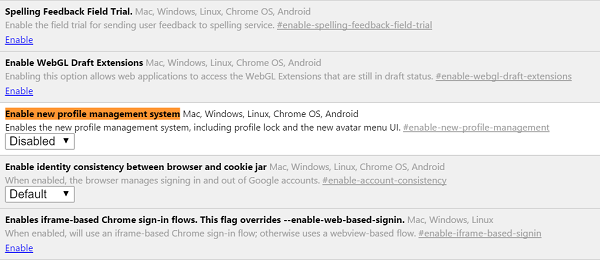
Wählen Sie aus dem Dropdown-Menü „Deaktiviert“, um es zu deaktivieren. Es ist seit den letzten Versionen in Chrome standardmäßig aktiviert .
Sie werden aufgefordert, Chrome neu zu starten . Klicken Sie auf die Schaltfläche „Jetzt neu starten“.
Alternativ können Sie profilspezifische Verknüpfungen erstellen, um sie sofort zu laden. Der Befehl -no-remote -P „Profilname“(-no-remote -P “profile name”) lädt das Chrome -Profil „Profilname“ in einer neuen Instanz, wodurch das sich öffnende Chrome - Fenster unabhängig von anderen geöffneten Instanzen des Browsers wird.
Klicken Sie dazu mit der rechten Maustaste auf die Chrome - Browser-Verknüpfung auf dem Desktop-Bildschirm und wählen Sie aus der Liste der angezeigten Optionen Eigenschaften.
Suchen Sie als Nächstes nach dem Zielfeld unter der Verknüpfung und fügen Sie die Zeile ganz am Ende hinzu. Denken Sie(Remember) daran, zwischen dem Ende des Pfads und dem Befehl ein Leerzeichen anzugeben.
Zum Beispiel „ C:\Program Files Google\Chrome\applications\chrome.exe” -P “testprofile -no-remote “.
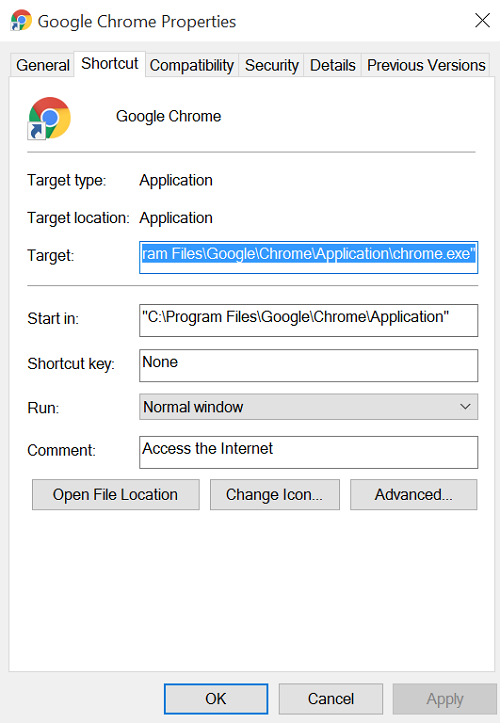
Wenn die Aktion bestätigt wird, wird das Chrome -Profil testprofile in einer neuen Instanz geladen.
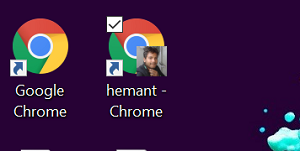
Private/Incognito Browsing in Webbrowsern sehr ähnlich , außer dass Sie auch die Möglichkeit haben, schnell zwischen Google - Benutzerkonten über das Fenstermenü zu wechseln.
Related posts
Google Chrome-Erweiterungen funktionieren nicht unter Windows 11/10
Behebung, dass die Tastatur in Google Chrome unter Windows 11/10 nicht funktioniert
Beheben Sie das verzögerte und langsame Öffnen von Google Chrome in Windows 11/10
Öffnen und verwenden Sie den Chrome Task-Manager unter Windows 11/10
Beheben Sie das Problem mit dem Flackern des Google Chrome-Bildschirms unter Windows 11/10
So aktivieren Sie Do Not Track in Chrome, Firefox, Edge und Opera
So deaktivieren Sie die automatische Aktualisierung in Chrome und Firefox unter Windows 11/10
So führen Sie PWAs automatisch beim Start in Windows 11/10 aus
Beheben Sie das langsame Problem mit Google Maps in Chrome, Firefox und Edge unter Windows 11/10
So installieren Sie Google Chrome mit Windows PowerShell
So verhindern Sie, dass Chrome nach dem Speichern von Passwörtern fragt -
Korrigieren Sie die hohe CPU-, Speicher- oder Festplattenauslastung von Chrome in Windows 11/10
Erstellen Sie InPrivate- oder Incognito-Verknüpfungen für Firefox, Chrome, Edge, Opera oder Internet Explorer
So starten und verwenden Sie Google Chrome im Anwendungsmodus unter Windows 10
So richten Sie einen Proxy-Server in Chrome, Firefox, Edge und Opera ein
Wie stellt man die fehlende Chrome Top Toolbar in Windows 11/10 wieder her?
So schalten Sie einen Tab in Chrome, Firefox, Microsoft Edge und Opera stumm
So versetzen Sie Google Chrome in den dunklen Modus -
Setzen Sie die Chrome-Browsereinstellungen in Windows 11/10 auf die Standardeinstellungen zurück
So drucken Sie einen Artikel ohne Werbung in allen gängigen Browsern -
